Adobe Premiere Pro 1.5
В виде списка окно Project...
Рис. 5.8. В виде списка окно Project дает максимальную информацию о свойствах клипов
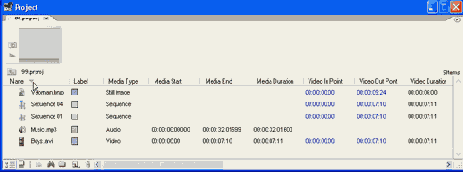
В столбцах отображается следующая информация:
- Name (Название) — имя исходного клипа или фильма, причем имеется возможность менять это имя прямо в окне Project (Проект), щелкая на нем и вводя другое;
- Label (Метка) — цвет, сопоставленный данному элементу;
- Media Type (Медиа-тип) — тип медиа, например — Sequence (Фильм), Movie (Видео), Audio (Аудио) или Still Image (Статическое изображение);
- Media Start (Старт) — тайм-код начала клипа;
- Media End (Конец) — тайм-код конца клипа;
- Media Duration (Длительность) — общая длительность (видео и аудио) клипа, представленная в формате временной базы;
- Video In Point (Точка входа видео) — номер кадра, идентифицирующий начало (входной маркер) видеосоставляющей клипа в области Source (Источник) окна Monitor (Монитор);
- Video Out Point (Точка выхода видео) — номер кадра, идентифицирующий конец (выходной маркер) видеосоставляющей клипа в области Source (Источник) окна Monitor (Монитор);
- Video Duration (Длительность видео) — длительность видеосоставляющей клипа;
- Audio In Point (Точка входа аудио) — номер кадра, идентифицирующий начало (входной маркер) аудиосоставляющей клипа в области Source (Источник) окна Monitor (Монитор);
- Audio Out Point (Точка выхода аудио) — номер кадра, идентифицирующий конец (выходной маркер) аудиосоставляющей клипа в области Source (Источник) окна Monitor (Монитор);
- Audio Duration (Длительность аудио) — длительность аудиосоставляющей клипа;
- Video Info (Информация о видео) — видеохарактеристики клипа, такие как размер кадра и т. д.;
- Audio Info (Информация об аудио) — аудиохарактеристики клипа, такие как формат, частота звука и т. д.;
- Video Usage (Использование видео) — количество появлений видеоклипа в фильмах в окне Timeline (Монтаж);
- Audio Usage (Использование аудио) — количество появлений аудиоклипа в фильмах;
- Таре Name (Название кассеты) — название видеокассеты, с которой был оцифрован клип;
- Description (Описание) — текст описания, добавленный клипу при пакетной оцифровке;
- Comment (Комментарий) — дополнительные комментарии;
- Log Note (Комментарий к формуляру) — комментарий, добавленный к клипу, если его оцифровка производилась средствами Premiere;
- File Path (Путь к файлу) — путь к файлу с клипом на жестком диске;
- Capture Settings (Установки оцифровки) — установки, назначенные клипу для процесса пакетной оцифровки;
- Status (Статус) — статус клипа;
- Offline Properties (Свойства отключенного клипа) — тип медиа для отключенного клипа (видео, аудио);
- Scene (Сцена) — текст, идентифицирующий текущую сцену;
- Shot / Take (Съемка) — комментарий, добавленный при оцифровке клипа;
- Client (Клиент) — текст, связанный с именем клиента;
- Compressor (Компрессор) — кодек, использованный при сжатии клипа;
- Good (Хорошо) — текст, возможно, добавленный при оцифровке клипа, идентифицирующий качество клипа.
Вы видите, что данный вид области клипов содержит наиболее исчерпывающую информацию о клипе. Но он и самый обширный, и необязательно, что все столбцы понадобятся вам в работе. Чтобы настроить таблицу для вида списка, которая вам необходима, проделайте следующее (рис. 5.9):
- В меню окна Project (Проект) выберите пункт Edit Columns (Редактировать столбцы).
- В открывшемся диалоговом окне Edit Columns (Редактировать столбцы) выберите нужные столбцы, устанавливая возле них флажки проверки. Чтобы скрыть лишние столбцы, снимите соответствующие им флажки.
- Для изменения порядка следования столбцов выделяйте их в списке и перемещайте вверх или вниз при помощи кнопок Move Up (Вверх) и Move Down (Вниз).
- Закройте диалоговое окно нажатием кнопки ОК.